Win7如何远程控制别人的电脑?Win7远程控制别人的电脑的方法
时间:2019-07-03 来源:系统下载之家官网
在平常上班的时候,往往会有很多工作,需要远程控制别人的电脑来完成,而远程控制这项操作并不是每个人都会的,这时候如果不会远程控制,却又需要的话就麻烦了。那么,Win7如何远程控制别人的电脑呢?下面,我们就一起往下看看Win7远程控制别人的电脑的方法。
方法/步骤
一、如果电脑都在公司内网,每个电脑都有固定ip,那么直接用微软自带的“远程桌面连接”即可实现远程控制的目的,而且该种远程方法不需要网速,只需要两台电脑网络连通即可。
1、点击桌面左下角的开始按钮,在搜索程序和文件框中输入“mstsc”,也可以点击开始-运行,在命令框里输入“mstsc”;
2、在弹出程序处单击mstsc.exe,打开远程桌面连接框,在该框中输入计算机名,点击连接,然后输入对方电脑的用户名和密码,即可连接上。这里要注意对方电脑必须有密码,否则连接不上,还有对方电脑的远程协助必须是开启的。
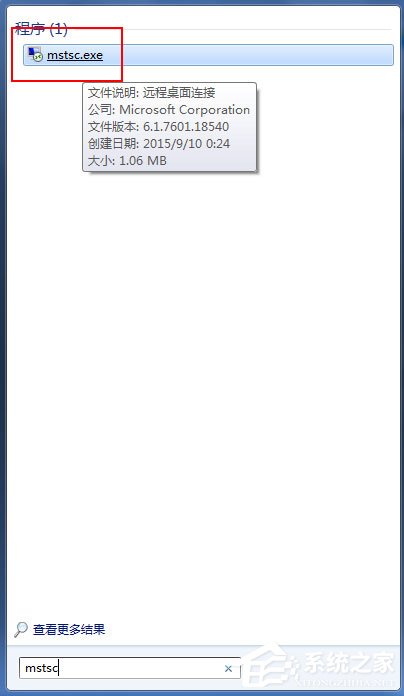
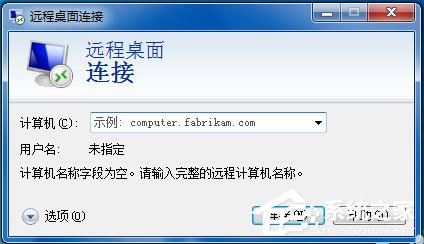
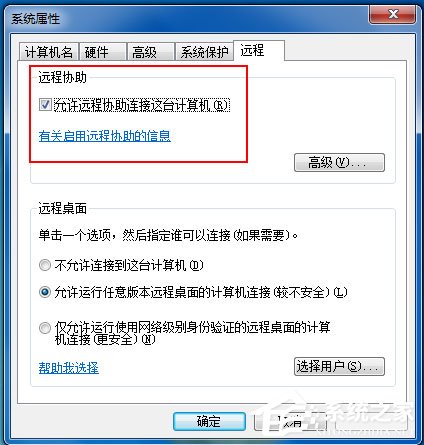
二、我们最常用的远程工具:QQ。
qq是个十分强大的软件,点qq对话窗口上方的远程桌面按钮,然后选择请求控制对方电脑。只要对方qq电脑在线,并且接受了你的请求,那么远程就会连接上。
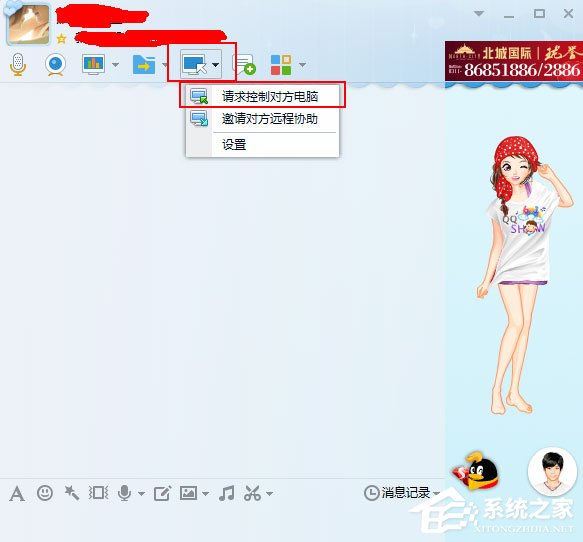
三、这里给大家推荐一个特别好用的远程工具,只是远程的话,无需购买,甚至无需安装,该工具就是teamview。
1、双击teamview.exe,打开该软件。然后勾选“仅运行”、“个人/非商务用途”,点击“接受-运行”按钮;
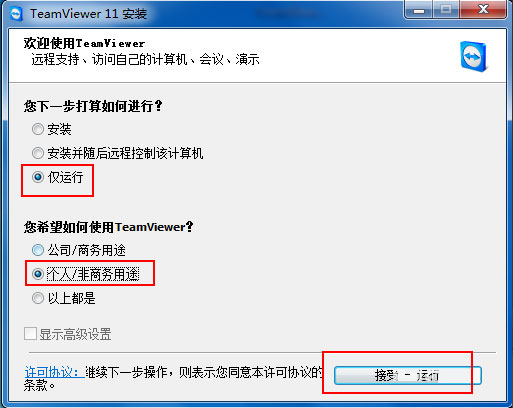
2、然后在允许远程控制处,显示着您的id和密码,在右侧的控制远程计算机处,先填写对方teamview的id,勾选“远程控制”,点击“连接到伙伴”按钮。这时候就会出现输入伙伴密码的框,输入对方的密码。点击连接,待连接上,即可远程控制对方电脑。
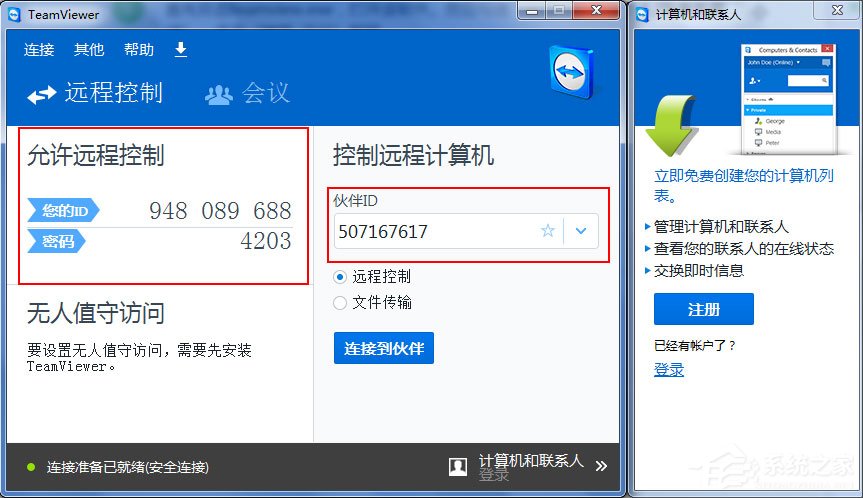
以上就是Win7远程控制别人的电脑的方法,按照以上方法进行操作后,就能轻松控制别人的电脑了。
相关信息
-
-
2023/09/12
深度技术Win7如何安装?深度技术Win7安装教程 -
2023/09/10
惠普笔记本Win7系统一键重装怎么操作? -
2023/09/07
哪里能下纯净版Win7?最好用的Win7纯净版64位系统下载
-
-
笔记本Win7系统重装怎么操作?笔记本电脑一键重装Win7系统教程
笔记本Win7系统重装怎么操作?如果我们的笔记本电脑运行Win7系统出现了问题,这时候可能考虑进行Win7系统的一键重装,这样就能够快速清除所有数据,Win7系统可以快速恢复正常,就不会...
2023/09/05
-
Win7精简版怎么重装系统?Win7精简版一键重装系统教程
Win7精简版怎么重装系统?重装系统可以帮助我们在电脑出现问题或需要重新设置的情况下,迅速恢复系统至初始状态。下面系统之家小编将为大家详细介绍Win7精简版进行一键重装系统...
2023/09/02
系统教程栏目
栏目热门教程
人气教程排行
- 1 win10系统激活工具推荐
- 2 打开office显示:你的office许可证有问题,你可能是盗版软件的受害者怎么办?
- 3 2021索尼imx传感器天梯图 imx传感器天梯图排行榜2021
- 4 vivo手机可以安装华为鸿蒙系统吗?vivo鸿蒙系统怎么申请?
- 5 Win10 21H1值得更新吗 到底要不要升级到21H1
- 6 百度网盘内容有违规内容无法下载怎么办?百度网盘内容有违规内容无法下载解决办法
- 7 鸿蒙系统到底好不好用?鸿蒙系统的优点和缺点介绍
- 8 Win10 21H1和20H2哪个好 21H1和20H2系统详细对比
- 9 系统开机提示“please power down and connect the...”怎么办?
- 10 剪映Windows电脑专业版的草稿默认保存路径在哪?
站长推荐
热门系统下载
- 1 Windows 10 微软官方安装工具
- 2 微软 MSDN原版 Windows 7 SP1 64位专业版 ISO镜像 (Win7 64位)
- 3 微软MSDN 纯净版 Windows 10 x64 21H2 专业版 2022年4月更新
- 4 微软MSDN 纯净版 Windows 10 x64 22H2 专业版 2022年10月更新
- 5 微软 MSDN原版 Windows 7 SP1 64位旗舰版 ISO镜像 (Win7 64位)
- 6 微软 MSDN原版 Windows 7 SP1 32位专业版 ISO镜像 (Win7 32位)
- 7 微软MSDN 纯净版 Windows 10 x86 22H2 专业版 2022年10月更新
- 8 微软 MSDN原版 Windows XP SP3 32位专业版 ISO镜像
- 9 微软 MSDN原版 Windows 7 SP1 32位旗舰版 ISO镜像 (Win7 32位)
- 10 微软MSDN Windows 10 x64 20H2 2020年10月更新19042.631




